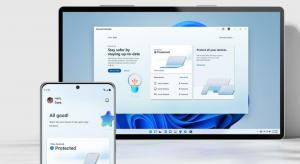Hvordan endre strømplanen fra kommandolinjen eller med en snarvei
I Windows 8, Windows 7 og tidligere kan du velge fra forhåndsdefinerte strømplaner som er en gruppe med flere strømrelaterte innstillinger. Hvis du kjører en bærbar datamaskin på batteri, kan du velge "Strømsparer"-planen. Hvis du kjører en stasjonær PC som er på vekselstrøm, kan du angi "Høy ytelse"-planen. For å bytte strømplan gir Windows deg bare to alternativer hvis du bruker strømikonet i systemstatusfeltet. En av dem er alltid den "Balanserte" planen. Dette er ikke ideelt fordi du må åpne kontrollpanelet og gå til Kontrollpanel\System og sikkerhet\Strømalternativer for å få tilgang til alle tilgjengelige strømplaner. I dag vil vi vise deg hvordan du sparer tid og bytter strømplan direkte fra kommandolinjen eller med en snarvei slik at du ikke trenger å åpne kontrollpanelet for strømalternativer hver gang.
Windows Vista, 7 og 8.x kommer med et spesielt kommandolinjeverktøy, powercfg.exe. Den lar deg endre ulike strømalternativer med kommandolinjebrytere. Det gir også passende brytere for å endre gjeldende plan direkte.
For å aktivere "Strømsparer"-planen, åpne ledeteksten og skriv inn følgende kommando:
powercfg.exe /setactive a1841308-3541-4fab-bc81-f71556f20b4a
Det vil bytte strømplan direkte.
For å aktivere "Balansert" strømplan, må du utføre følgende kommando:
powercfg.exe /setactive 381b4222-f694-41f0-9685-ff5bb260df2e
Til slutt, for å aktivere "High Performance"-strømplanen, bruk denne kommandoen:
powercfg.exe /setactive 8c5e7fda-e8bf-4a96-9a85-a6e23a8c635c
Du kan lage en snarvei for hver kommando for å bytte mellom strømplaner raskt. I tillegg kan du tildele en global hurtigtast for hver snarvei for å bytte mellom dem med tastaturet. Du kan også fest dem til oppgavelinjen og angi fine ikoner for de festede snarveiene.